win10系统怎么更改文件夹图标
现在大部分电脑都是win10系统,有些用户为了方便区分文件夹,想知道怎么更改文件夹图标,接下来小编就给大家介绍一下具体的操作步骤。
具体如下:
1. 首先第一步鼠标右键单击想要更改图标的文件夹,在弹出的菜单栏中根据下图箭头所指,点击【属性】选项。

2. 第二步打开【属性】窗口后,根据下图所示,点击【自定义】选项。
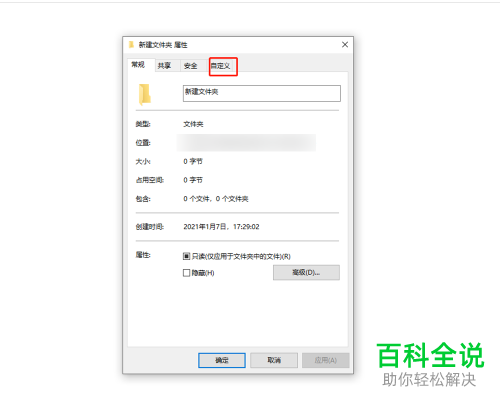
3. 第三步进入【自定义】页面后,根据下图所示,点击【更改图标】选项。
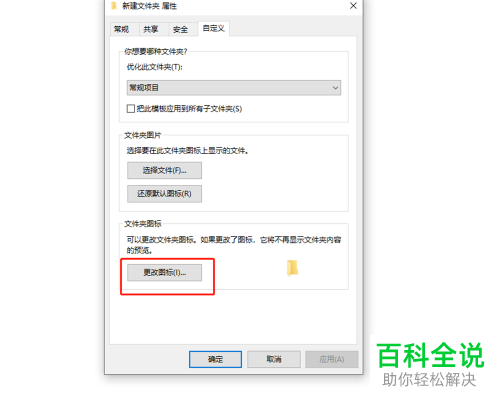
4. 第四步在弹出的窗口中,找到并点击想要更改的图标,接着根据下图所示,点击【确定】选项。
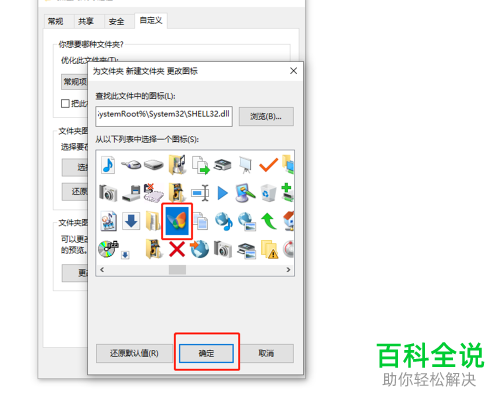
5. 第五步退回【属性】窗口,根据下图所示,再次点击【确定】选项。

6. 最后根据下图箭头所指,成功更改文件夹图标。
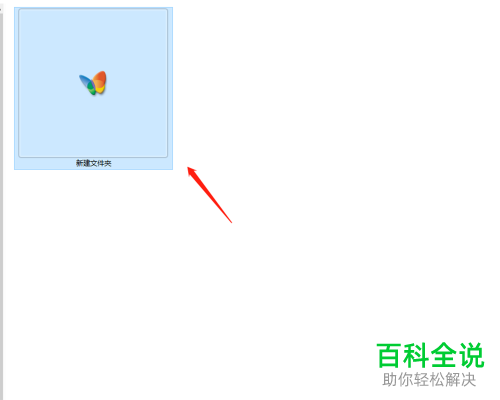
以上就是win10系统怎么更改文件夹图标的方法。
赞 (0)

